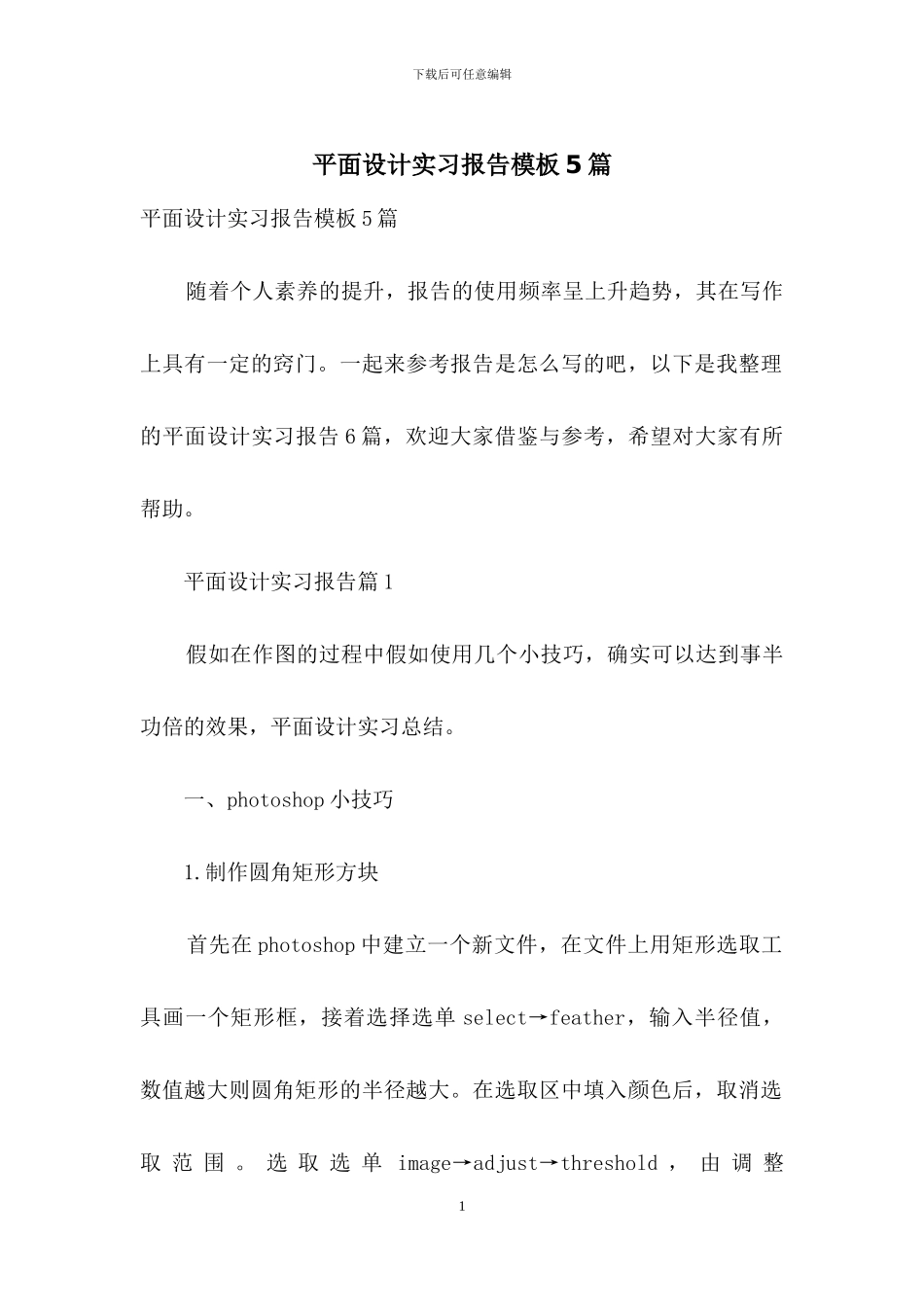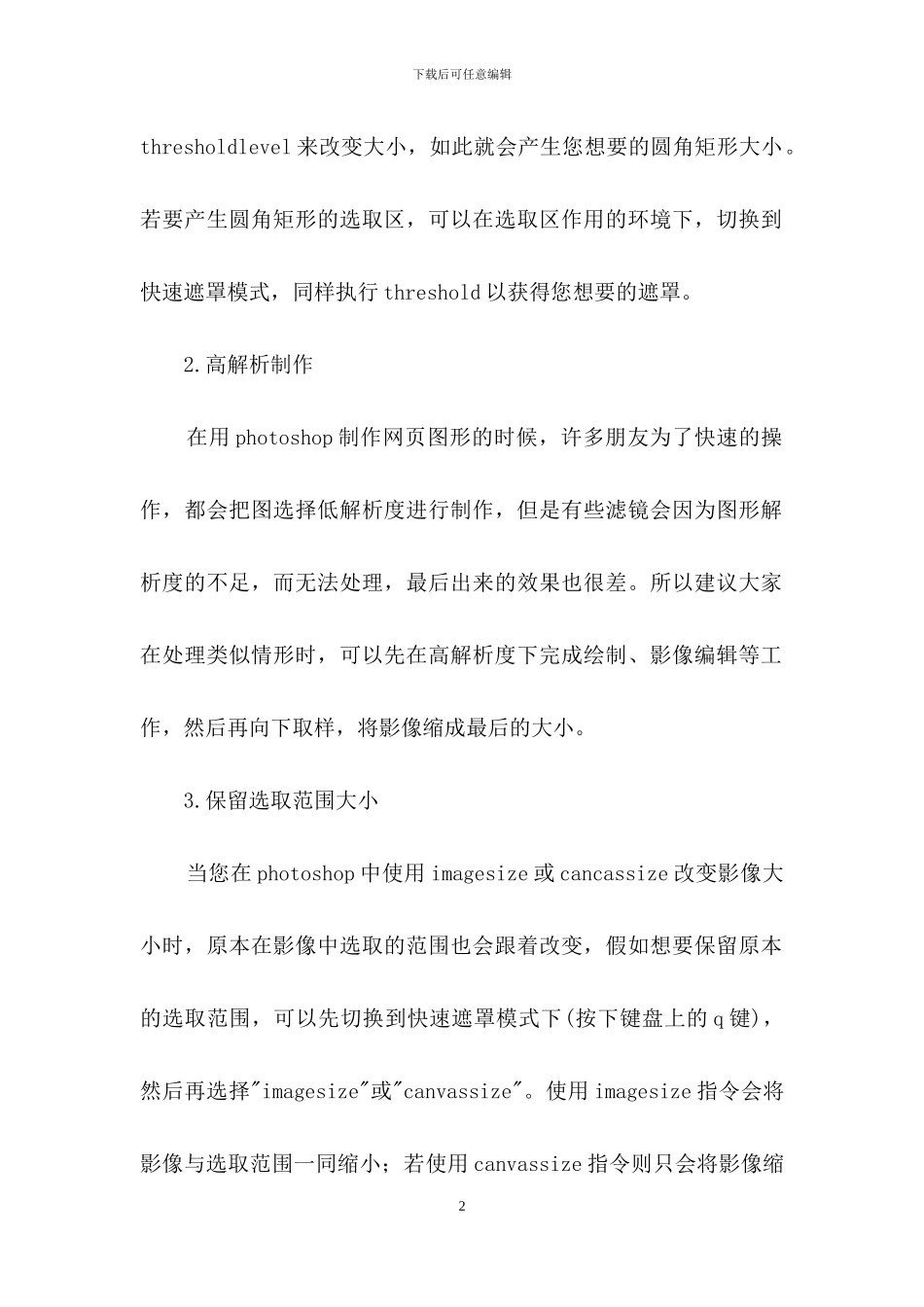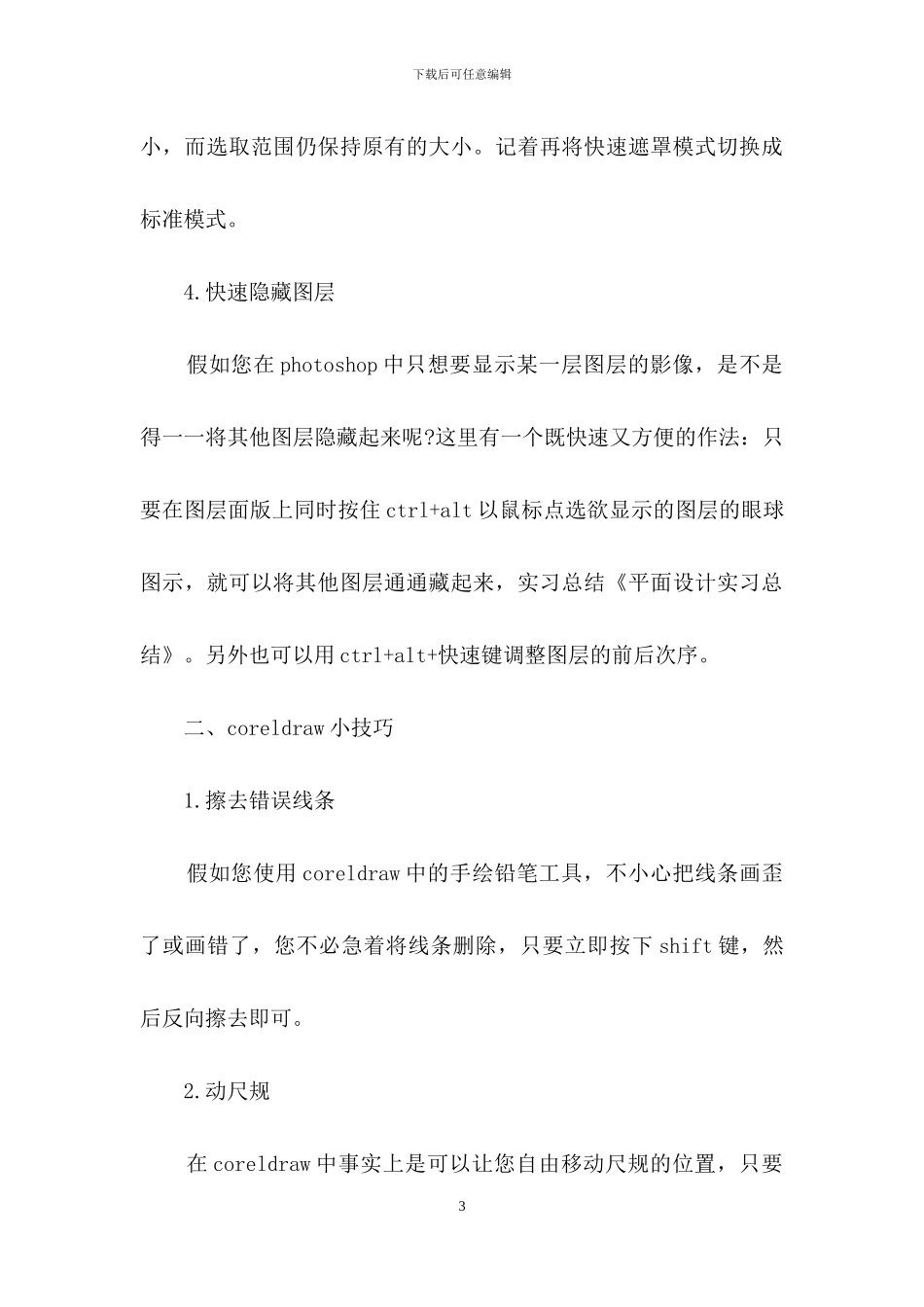下载后可任意编辑平面设计实习报告模板 5 篇平面设计实习报告模板 5 篇 随着个人素养的提升,报告的使用频率呈上升趋势,其在写作上具有一定的窍门。一起来参考报告是怎么写的吧,以下是我整理的平面设计实习报告 6 篇,欢迎大家借鉴与参考,希望对大家有所帮助。 平面设计实习报告篇 1 假如在作图的过程中假如使用几个小技巧,确实可以达到事半功倍的效果,平面设计实习总结。 一、photoshop 小技巧 1.制作圆角矩形方块 首先在 photoshop 中建立一个新文件,在文件上用矩形选取工具画一个矩形框,接着选择选单 select→feather,输入半径值,数值越大则圆角矩形的半径越大。在选取区中填入颜色后,取消选取 范 围 。 选 取 选 单 image→adjust→threshold , 由 调 整1下载后可任意编辑thresholdlevel 来改变大小,如此就会产生您想要的圆角矩形大小。若要产生圆角矩形的选取区,可以在选取区作用的环境下,切换到快速遮罩模式,同样执行 threshold 以获得您想要的遮罩。 2.高解析制作 在用 photoshop 制作网页图形的时候,许多朋友为了快速的操作,都会把图选择低解析度进行制作,但是有些滤镜会因为图形解析度的不足,而无法处理,最后出来的效果也很差。所以建议大家在处理类似情形时,可以先在高解析度下完成绘制、影像编辑等工作,然后再向下取样,将影像缩成最后的大小。 3.保留选取范围大小 当您在 photoshop 中使用 imagesize 或 cancassize 改变影像大小时,原本在影像中选取的范围也会跟着改变,假如想要保留原本的选取范围,可以先切换到快速遮罩模式下(按下键盘上的 q 键),然后再选择"imagesize"或"canvassize"。使用 imagesize 指令会将影像与选取范围一同缩小;若使用 canvassize 指令则只会将影像缩2下载后可任意编辑小,而选取范围仍保持原有的大小。记着再将快速遮罩模式切换成标准模式。 4.快速隐藏图层 假如您在 photoshop 中只想要显示某一层图层的影像,是不是得一一将其他图层隐藏起来呢?这里有一个既快速又方便的作法:只要在图层面版上同时按住 ctrl+alt 以鼠标点选欲显示的图层的眼球图示,就可以将其他图层通通藏起来,实习总结《平面设计实习总结》。另外也可以用 ctrl+alt+快速键调整图层的前后次序。 二、coreldraw 小技巧 1.擦去错误线条 假如您使用 coreldraw 中的手绘铅笔工具,不小心把线条画歪了或画错了,您不必急着将线条删除,只要立即按...